Ako spustiť príkazový riadok v mene správcu

- 1084
- 188
- Zdenko Mamojka
V pokynoch na tejto stránke je jedným z krokov „Spustite príkazový riadok od správcu“. Zvyčajne vysvetľujem, ako to urobiť, ale kde nie sú, otázky sa vždy javia ako presne súvisiace s touto akciou.
V tejto príručke popíšem metódy spustenia príkazového riadku v mene správcu v systéme Windows 10, 8.1 a 8, ako aj v systéme Windows 7. Na webe sú k dispozícii aj samostatné pokyny: Ako otvoriť príkazový riadok v mene správcu v systéme Windows 11, ako otvoriť príkazový riadok v systéme Windows 10)
Príkazový riadok v mene správcu v systéme Windows 10
Existuje mnoho spôsobov, ako spustiť príkazový riadok v mene správcu, z ktorých mnohí pracujú bez ohľadu na to, ktorá verzia OS je nainštalovaná. Ale možno najpohodlnejší a najrýchlejší spôsob spustenia CMD.EXE s právami administrátora v systéme Windows 10 - Použite vyhľadávanie na paneli úloh:

Začnite vytáčať „príkazový riadok“ pri vyhľadávaní a keď sa nájdu požadovaný výsledok, kliknite na tlačidlo „Začiatok v mene správcu“ na pravej strane alebo, ak sa to nenachádza (v skorých verziách systému Windows 10) , kliknite na tlačidlo pravého myši a vyberte položku požadovanej kontextovej ponuky.
Tiež, ak v systéme Windows 10 prejdete na parametre - personalizácia - panel úloh a vypnite položku „Nahradiť príkazový riadok pomocou škrupiny PowerShell, potom sa v kontextovej ponuke objaví bod na spustenie príkazového riadku v mene správcu tlačidla Štart (môžete otvoriť kliknutím pravým tlačidlom myši na toto tlačidlo alebo toto tlačidlo alebo kombináciu klávesov Win+X).
Spustenie príkazového riadku od správcu v systéme Windows 8.1 a 8
S cieľom spustiť príkazový riadok s právami administrátora v systéme Windows 8.1 Existujú dve hlavné metódy (iný, univerzálny spôsob, ktorý vyhovuje všetkým najnovším verziám OS, ktoré opisujem nižšie).
Prvou metódou je stlačiť kláves Win (Windows Emblem) + X na klávesnici s následným výberom bodu „príkazového riadku (správca), ktorý sa objavil menu“. Rovnakú ponuku sa dá nazvať kliknutím na pravú myš na tlačidlo „Štart“.
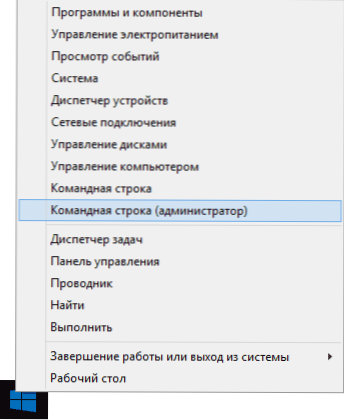
Druhá metóda spustenia:
- Prejdite na počiatočnú obrazovku Windows 8.1 alebo 8 (ten s dlaždicami).
- Začnite na klávesnici a zadajte „príkazový riadok“. Výsledkom je, že vyhľadávanie sa otvorí vľavo.
- Keď uvidíte príkazový riadok v zozname výsledkov vyhľadávania, kliknite naň s pravým tlačidlom myši a vyberte položku kontextovej ponuky „Spustenie v mene správcu“.
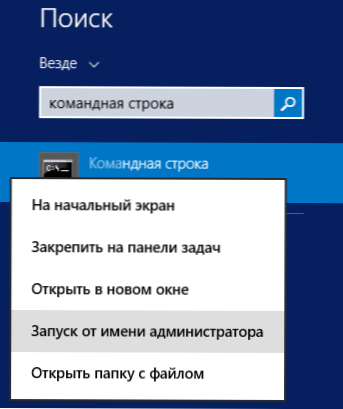
Tu, možno všetko podľa tejto verzie OS, ako vidíte, všetko je veľmi jednoduché.
V systéme Windows 7
Ak chcete spustiť príkazový riadok v mene správcu v systéme Windows 7, podniknite nasledujúce kroky:
- Otvorte ponuku Štart, prejdite na všetky programy - štandard.
- Kliknite na pravé tlačidlo myši pozdĺž príkazového riadku a vyberte položku „Spustite v mene správcu“.
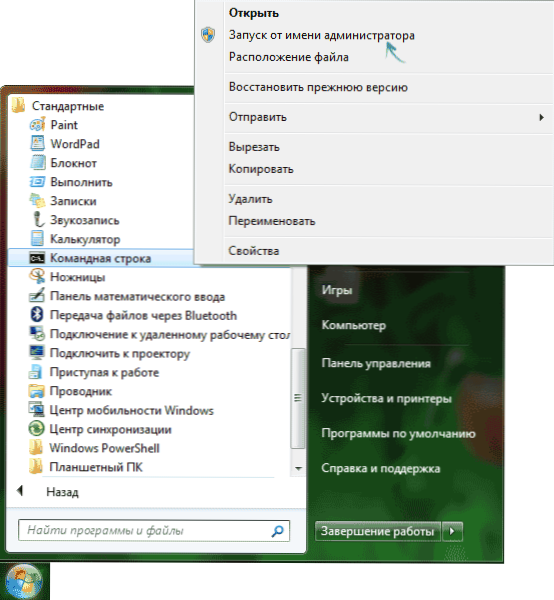
Namiesto toho, aby ste hľadali vo všetkých programoch, môžete zadať „príkazový riadok“ do poľa vyhľadávania v ponuke Windows 7 a potom urobiť druhý krok z vyššie uvedeného.
Ďalším spôsobom pre všetky najnovšie verzie OS
Príkazový riadok je pravidelný program Windows (súbor CMD.exe) a môžete ho spustiť ako akýkoľvek iný program.
Nachádza sa v priečinkoch Windows/System32 a Windows/SYSWOW64 (použite prvú možnosť pre 32-bitové verzie systému Windows), pre 64-bit-druhý.

Rovnako ako v predtým opísaných metódach, môžete kliknúť na súbor CMD.Exe s pravým tlačidlom myši a vyberte požadovanú položku ponuky, aby ste ju spustili v mene správcu.
Existuje ďalšia príležitosť - môžete si vytvoriť skratku pre súbor CMD.EXE, kde potrebujete napríklad na pracovnej ploche (napríklad pretiahnutím pravým tlačidlom myši na pracovnú plochu) a vždy ho spustíte s administratívnymi právami:
- Kliknite na štítok s pravým tlačidlom, vyberte položku „Vlastnosti“.
- V otvorenom okne stlačte tlačidlo „navyše“.
- Označte v nehnuteľnostiach značky „Spustenie v mene administrátora“.
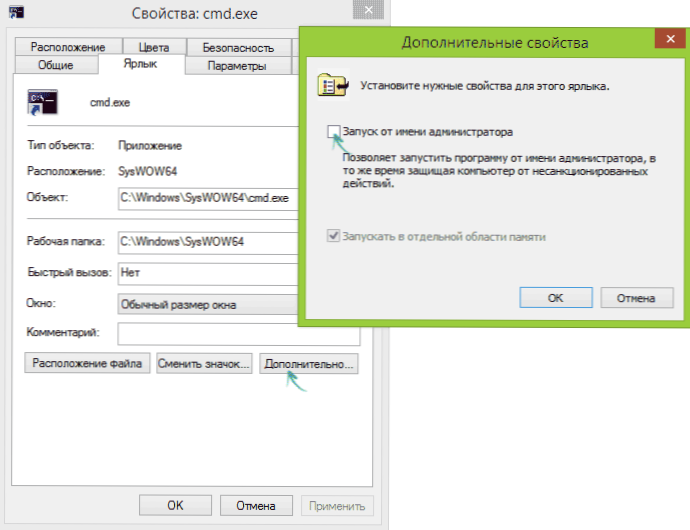
- Kliknite na OK a potom znova ok.
Pripravený, teraz, keď je príkazový riadok spustený vytvoreným štítkom, bude vždy spustený od administrátora.

